Guía ilimitada: prueba de 3 meses de Apple Music con cancelación fácil
“Intenté usar la plataforma Apple Music pero parece que esto no es para mí. Estoy tratando de obtener más detalles sobre el proceso de “cancelación de prueba de 3 meses de Apple Music”. Espero que alguien pueda ayudarme ya que no quiero que me facturen en mi próximo estado de cuenta”.
Es cierto que Apple Music es uno de los proveedores de servicios de música en streaming líderes en todo el mundo. Sin embargo, no a todos los usuarios les gusta. Aunque no tiene una versión gratuita a diferencia Spotify, lo bueno de Apple Music es que ofrece una prueba gratuita que puede durar hasta 3 meses. Ahora, para los usuarios que lo han probado pero no quedaron satisfechos y desean darse de baja, es importante conocer el proceso de “cancelación de prueba de 3 meses de Apple Music” y, de hecho, si no se cancelará antes de que finalice. , las tarifas deberían pagarse posteriormente.
Afortunadamente, el procedimiento de “cancelación de prueba de 3 meses de Apple Music” es fácil de realizar. De hecho, se puede hacer a través de dispositivos portátiles como gadgets iOS o Android y en Mac. Además, la cancelación también se puede realizar a través de la aplicación iTunes. A medida que profundicemos en cada sección de este artículo, se explicarán detalladamente los detalles relacionados con el proceso de “cancelación de la prueba de 3 meses de Apple Music”.
Contenido del artículo Parte 1: Cancelación de la oferta de prueba gratuita de Apple MusicParte 2: Cancelar la suscripción a Apple Music a través de iTunesParte 3: ¿Qué sucede después de cancelar su suscripción a Apple Music?Parte 4: ¿Existe alguna manera de poder escuchar canciones de Apple Music para siempre?Parte 5: Resumen
Parte 1: Cancelación de la oferta de prueba gratuita de Apple Music
Automáticamente, Apple Music le cobrará al suscriptor (equivalente a la tarifa de membresía mensual estándar) una vez que finalice el período de prueba. Si no desea continuar con el plan, debe realizar el proceso de “cancelación de prueba de 3 meses de Apple Music”. Desactivar su suscripción de prueba gratuita es fácil de hacer. Como se mencionó, compartiremos cómo se puede hacer en esta publicación.
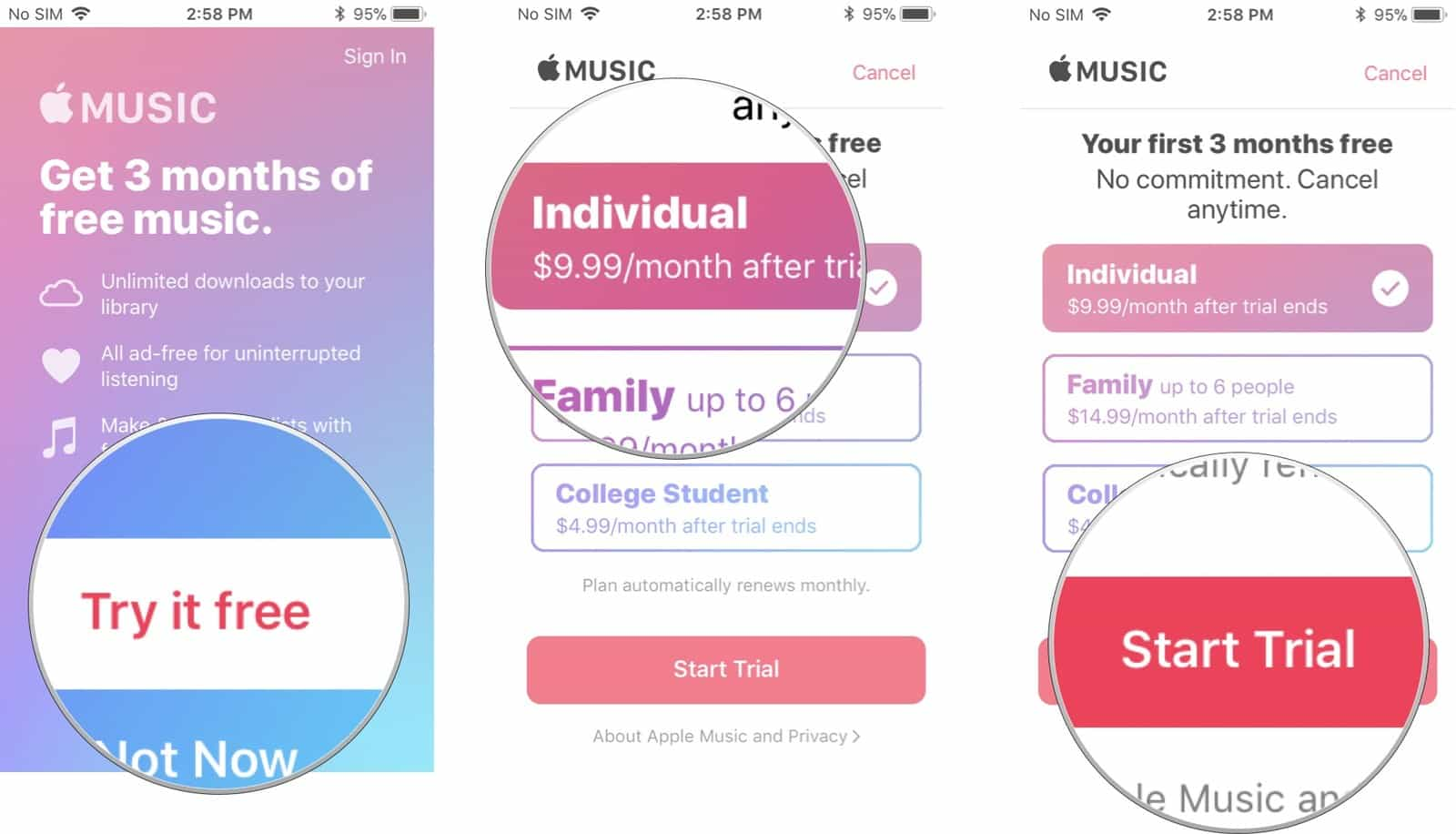
En esta sección, aprenderá cómo completar el proceso de “cancelación de prueba de 3 meses de Apple Music” utilizando sus dispositivos iOS o Android, así como su Mac.
Usando un iPad o iPhone
Paso 1. Abre la aplicación Apple Música. Toque el botón "Escuchar ahora" y luego el ícono en la parte superior que tiene las iniciales de su nombre de cuenta.
Paso 2. Haga clic en la opción "Administrar suscripción".
Paso 3. Presione el menú "Cancelar suscripción" a continuación y finalmente, confirme que continuará con el proceso.
Usando su Mac
Paso 1. Inicie Apple Music (asegúrese de haber iniciado sesión en su cuenta con sus credenciales). Dirígete a "Cuenta", tócala y busca la opción "Ver mi cuenta".
Paso 2. Desplácese hasta que vea "Configuración". Junto a "Suscripciones", verás la opción "Administrar". Pinchalo.
Paso 3. Podrás ver el menú "Cancelar suscripción". Toque esto y simplemente confirme para continuar con la cancelación.
Usando un dispositivo Android
Paso 1. Abre la aplicación Apple Música. En el área superior derecha de la pantalla, busque el ícono de "tres puntos" y haga clic en él.
Paso 2. Presione el botón "Cuenta" a continuación.
Paso 3. Luego verá que aparecerá el menú "Cuenta". Desde aquí, debe hacer clic en el botón "Administrar suscripción".
Etapa 4. Ahora deberías estar en la sección "Suscripción". Todo lo que necesitas hacer ahora es hacer clic en la opción "Cancelar prueba gratuita" que verás en la pantalla. Esto completará el proceso de “cancelación de prueba de 3 meses de Apple Music” a través de su dispositivo Android.
Como mencionamos en la parte de introducción, además de presentarle el proceso de “cancelación de prueba de 3 meses de Apple Music” usando sus dispositivos portátiles y Mac, también compartiremos cómo se puede realizar la cancelación a través de la aplicación iTunes. A medida que avance a la segunda parte, estará expuesto a los detalles relevantes sobre esto.
Parte 2: Cancelar la suscripción a Apple Music a través de iTunes
Esta parte del artículo destacará la guía detallada "Cancelación de prueba de 3 meses de Apple Music" si desea utilizar la aplicación iTunes. Puede consultar los pasos a continuación.
Paso 1. Abra su aplicación iTunes y luego inicie sesión en su cuenta con las credenciales que utilizó cuando se registró anteriormente para la oferta de prueba gratuita. Al iniciar sesión correctamente, toque el avatar de su cuenta, que debería estar en la esquina superior derecha de la página. En el menú desplegable que se mostrará, debe seleccionar la opción "Información de cuenta". Se le pedirá que ingrese su contraseña, simplemente continúe y hágalo.
Paso 2. Al llegar a la página "Información de la cuenta", desplácese hacia abajo hasta que vea la sección "Configuración". Busque "Suscripciones" y luego toque la opción "Administrar" al lado.
Paso 3. Toque el botón "Editar" a continuación (debería verse junto a su suscripción a Apple Music). Busque "Renovación automática" y asegúrese de que la opción "Desactivado" esté marcada. Se mostrará un mensaje en la pantalla: "¿Está seguro de que desea desactivar la renovación automática?". Simplemente toque la opción "Desactivar" para completar.

¡Eso es todo! Lo anterior es el sencillo procedimiento de "cancelación de prueba de 3 meses de Apple Music" si desea hacerlo a través de la aplicación iTunes.
Parte 3: ¿Qué sucede después de cancelar su suscripción a Apple Music?
Al conocer toda la información relacionada con el procedimiento de “cancelación de prueba de 3 meses de Apple Music”, también es importante que sepas lo que sucedería después de cancelar tu suscripción a Apple Music.
Debes tener en cuenta que una vez que hayas completado el proceso de cancelación, las canciones que hayas agregado a la sección “Mi Música” ya no serán accesibles. Las pistas que descargaste anteriormente desaparecerán de tus bibliotecas de Apple Music y iCloud Music. Ya no se puede disfrutar escuchando emisoras de radio.
Básicamente, perderá todos los beneficios exclusivos que ha estado disfrutando antes una vez que decida cancelar su suscripción a la oferta de prueba gratuita. Lo mismo ocurre al cancelar su plan premium.
Parte 4: ¿Existe alguna manera de poder escuchar canciones de Apple Music para siempre?
Aunque te habrás dado cuenta de que Apple Music no es la plataforma de streaming de música adecuada para ti, seguramente durante el tiempo que la usaste hubo temas que te atrajeron y te dieron ganas de escucharlos una y otra vez. Quizás también estés pensando en encontrar una buena manera de mantener estas canciones disponibles incluso después de cancelar tu suscripción. Afortunadamente, incluso si las canciones de Apple Music están protegidas por DRM, existe una herramienta confiable que puede ayudar con el proceso de descarga. Estamos encantados de compartir con ustedes lo fantástico que es TunesFun Apple Music Converter lo es. Esto tiene la capacidad de lograr la eliminación de DRM y ofrecer a sus usuarios otras ventajas increíbles.
Con la ayuda de la TunesFun Apple Music Converter, los usuarios también pueden convertir canciones de Apple Music (incluso en lotes) a un formato común como MP3, lo que las hace reproducibles en cualquier tipo de dispositivo o reproductor multimedia. De hecho, además de poder manejar la conversión de Apple Music, esta aplicación también puede transformar archivos de audiolibros. Además de MP3, también admite otros formatos de salida como WAV, FLAC, M4A, AC3 y AAC. Funciona a una velocidad de 16x y los usuarios pueden estar seguros de que la información de metadatos de las pistas junto con su calidad original se mantendrá.
Cuando se trata de instalar el TunesFun Apple Music Converter, no enfrentará ningún problema y es compatible tanto con MacOS como con Windows. Además, al usar esto, incluso los principiantes no tendrán ninguna preocupación dado que su interfaz es bastante simple.
Para utilizar el TunesFun Apple Music Converter al convertir y guardar canciones de Apple Music, se deben seguir los pasos a continuación.

Paso 1. Instala el TunesFun Apple Music Converter en su computadora una vez que cumpla con todas las necesidades de instalación. Ábralo de inmediato y comience a obtener una vista previa y elija qué canciones de Apple Music se procesarán.

Paso 2. Seleccione un formato de salida para usar y modifique la configuración de los parámetros de salida (en la parte inferior de la página). Por supuesto, la ubicación de la carpeta de salida también debe configurarse en consecuencia.

Paso 3. La transformación de las canciones seleccionadas de Apple Music comenzará en el momento en que se toque el menú "Convertir" en la parte inferior. Mientras esto esté en curso, la eliminación de la protección de las canciones también se producirá al mismo tiempo.
Las pistas de Apple Music convertidas estarán disponibles en su PC una vez finalizado el proceso. ¡Ahora sería posible reproducirlos en cualquier dispositivo!
Parte 5: Resumen
Con suerte, ha comprendido completamente la guía "Cancelar la prueba de 3 meses de Apple Music" que se compartió en este artículo. Ya no tendrá que preocuparse si le facturarán, ya que ahora sabe cómo funciona su la suscripción de prueba se puede cancelar. Simplemente no pierda el momento adecuado sobre cuándo se realizará la cancelación. Además, si estás pensando en conservar tus favoritos de Apple Music, no olvides que existen excelentes aplicaciones como TunesFun Apple Music Converter que puedes usar!
Comente